更新到 iOS 18 後是否無法撥打或接聽電話?您的 iPhone 是否顯示“無服務”或“正在搜索”等提醒?您的 iPhone 可能存在軟件或硬件問題,無法與運營商連接。
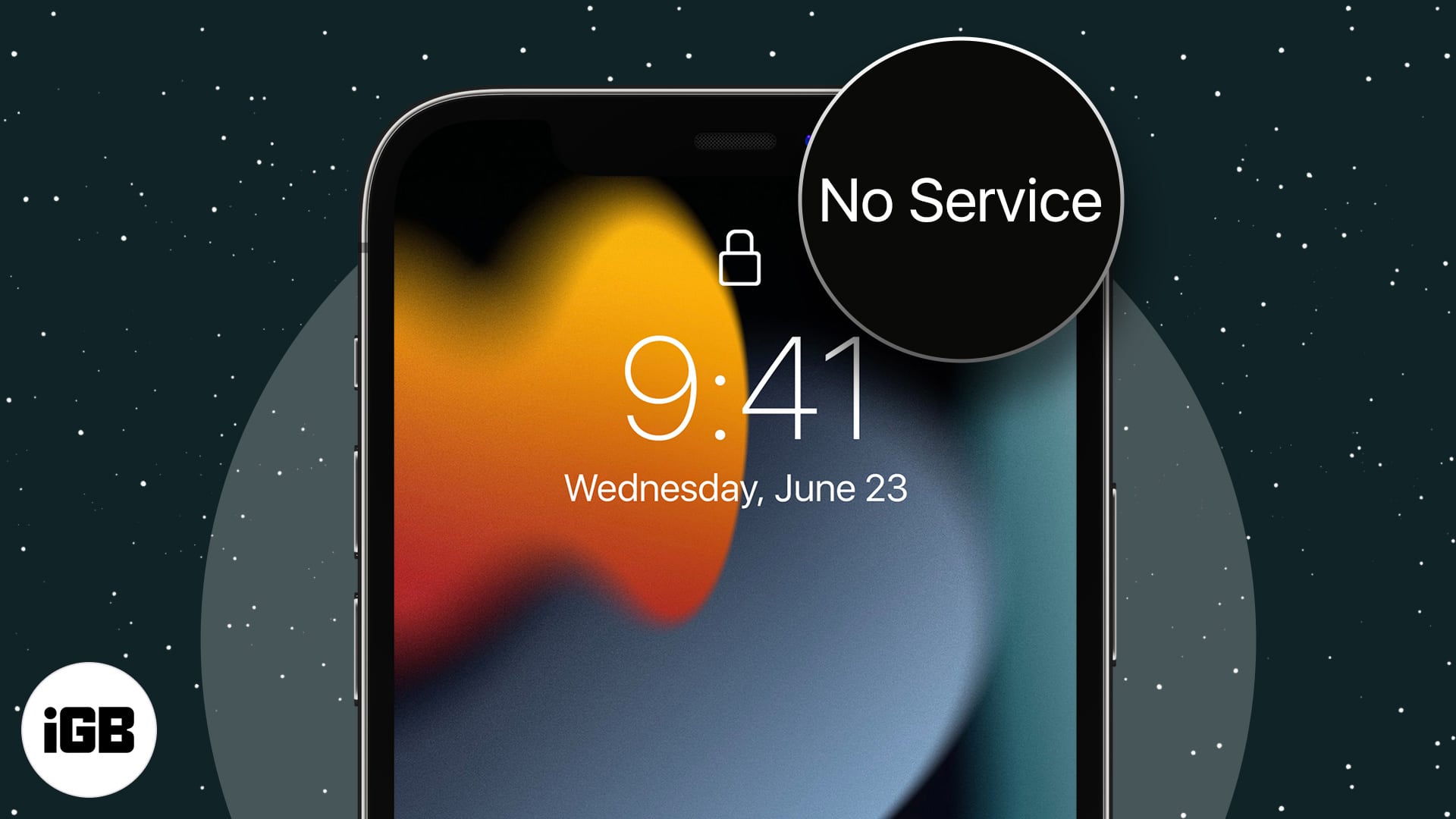
當您的 iPhone 沒有服務時,以下是一些可以幫助您解決問題的快速修復方法。
目錄
這可能是運營商設置更新出錯或 iPhone 出現硬件問題。您的運營商也可能面臨一些運營問題,導致您的 iPhone 無法提供服務。
其他常見問題包括:
iOS 18 更新後 iPhone 無服務的解決方法
有很多修復方法可以消除 iPhone 上的“無服務”錯誤消息。讓我們逐一逐一討論。
1. 檢查您的覆蓋範圍
如果您居住在遠離任何附近手機信號塔的農村地區,您可能不會獲得最好的手機信號接收。在網絡上搜索“您的運營商小區覆蓋地圖”。這是小區覆蓋圖美國電話電報公司,T-Mobile, 和威瑞森公司。
此外,一些地區沒有良好的 5G 網絡。因此,請嘗試切換到 4G 以獲得更好的蜂窩接收效果。為此,請訪問設置 → 蜂窩網絡 → 蜂窩數據選項→語音和數據→ 選擇LTE。
您是否超出了運營商的覆蓋範圍?在這種情況下,請考慮為了你的家。
或者,如果您有 Wi-Fi,請使用 Wi-Fi 分析器應用程序檢查其網絡狀況。如果連接牢固且可靠,請啟用並使用 Wi-Fi 通話來聯繫任何人。
2. 打開/關閉飛行模式
首先,確保您沒有打開飛行模式。現在,打開飛行模式然後關閉。它將刷新網絡,消除 iPhone 上的“無服務”故障。
為此,請轉至設定→ 開啟飛行模式→ 等待幾秒鐘並切換它離開。現在,切換蜂窩數據並檢查網絡狀態欄。
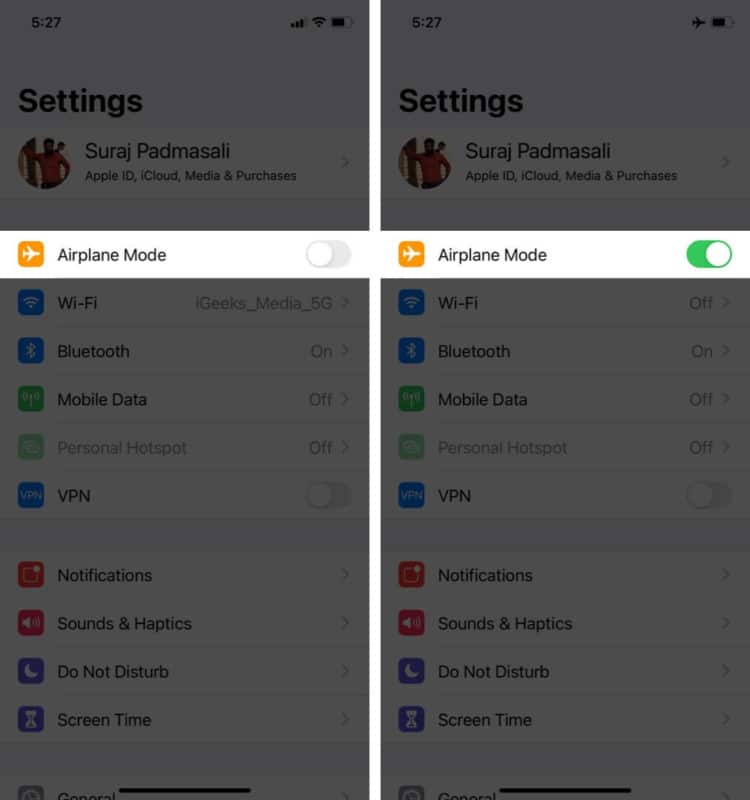
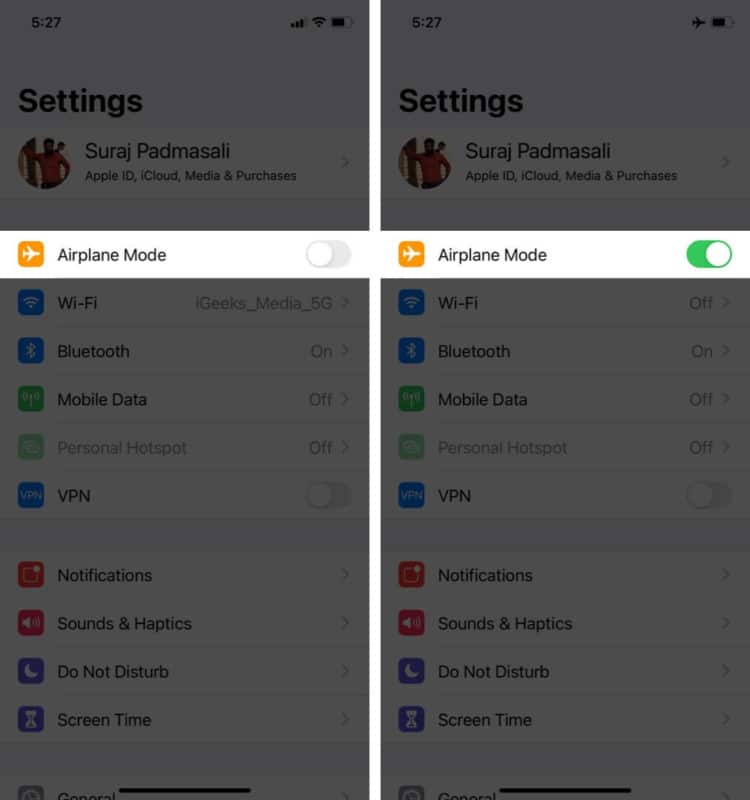
這個簡單的解決方案可能會修復“無服務”錯誤,但如果您的 iPhone 仍然沒有服務,您可以查看下面提到的修復方法。
3. 重新啟動你的iPhone
重新啟動 iPhone 可能會幫助您修復錯誤,因此請立即嘗試。
如果您的 iPhone 型號是 iPhone X 或更高版本,請按住音量按鈕,以及側邊按鈕直到您關閉電源滑塊。然後,滑動電源關閉滑塊以關閉設備。等待約 30 秒,然後再次按住側面按鈕將其重新打開。
如果您已將 iPhone 更新到 iOS 18,則只能使用控制中心關閉 iPhone。只需放下控制中心r 並點擊電源圖標在右上角。這將關閉您的手機,您可以在一段時間後重新啟動您的 iPhone。
4. 重新插入SIM卡
如果您的 iPhone 使用 eSIM 而不是實體卡,則可以跳過此解決方案。
有時,問題並不太嚴重;您的 iPhone 可能就是這種情況。如果您錯誤地插入了物理 SIM 卡,或者在使用過程中晃動了 SIM 卡,這可能就是您的 iPhone 無法使用服務的原因。
嘗試重新正確插入 SIM 卡並重新啟動 iPhone。如果問題仍然存在,請繼續執行下一步。
5. 關閉然後再次打開蜂窩數據
這是顯而易見的,但有時小錯誤會讓你陷入困境。
前往設定→蜂窩網絡→ 關閉蜂窩數據→ 開啟蜂窩數據幾秒鐘後。
6. 啟用數據漫遊
有時,如果您不在家庭網絡區域,您的運營商不會將您連接到網絡,這可能就是您的 iPhone 顯示“無服務”的原因。因此,請確保您的設備已啟用數據漫遊。
為此,請打開設定→蜂窩網絡→蜂窩數據選項→ 開啟數據漫遊。
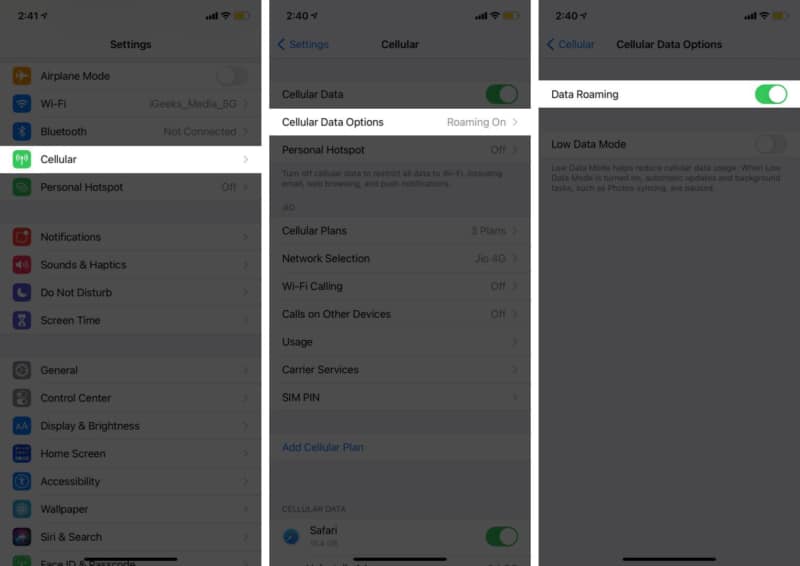
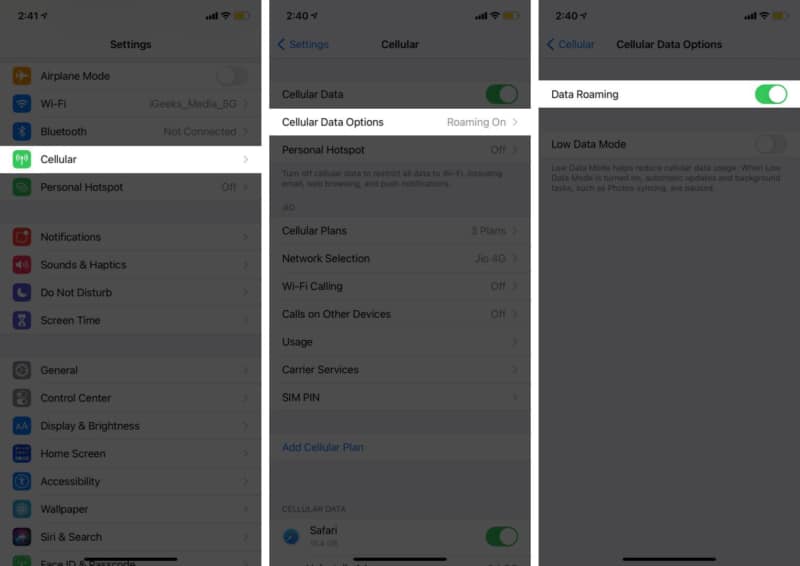
您還可以啟用自動網絡選擇以避免連接到錯誤的網絡。從蜂窩數據選項菜單,選擇網絡選擇→ 開啟自動的。
7. 重置網絡設置
在極少數情況下,您的網絡設置可能會損壞,導致您的 iPhone 顯示“無服務”錯誤消息。將網絡重置為出廠默認設置可以幫助您解決該問題。
為此,請打開設定→一般的→轉移或重置 iPhone→重置→重置網絡設置。現在,輸入您的密碼並點擊重置網絡設置。
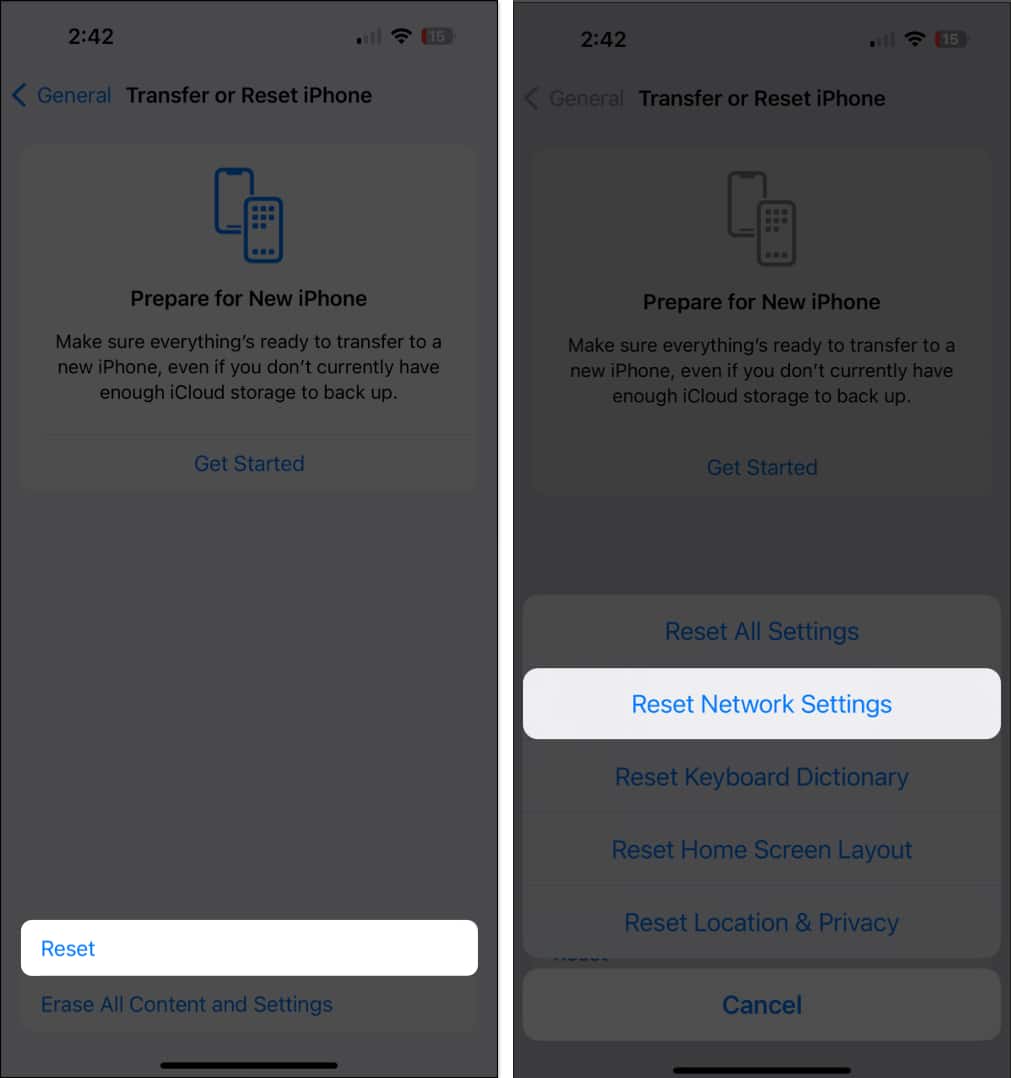
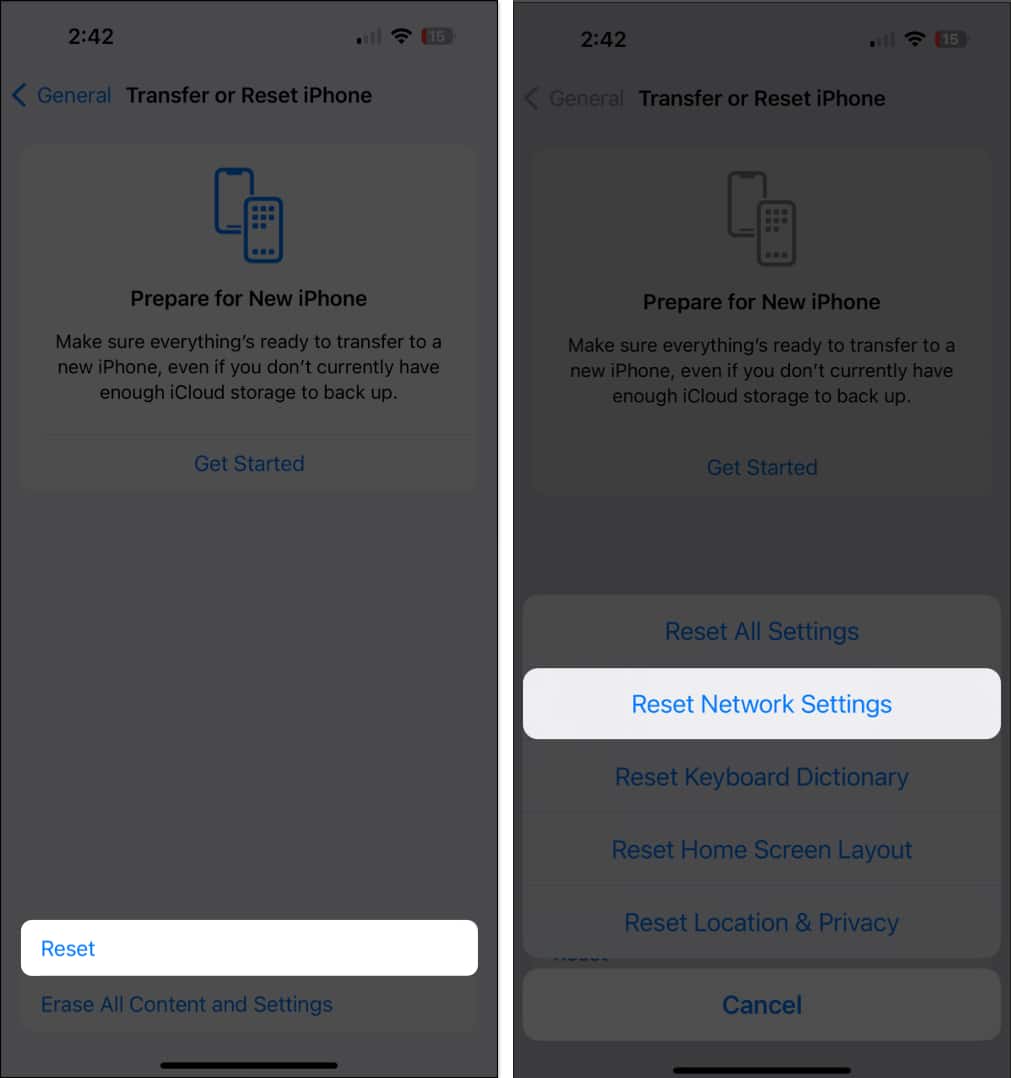
筆記:將網絡設置重置為默認值將重置 Wi-Fi 網絡和密碼、蜂窩網絡設置、VPN 和 APN 設置。它不會刪除您設備上存儲的任何照片、視頻或文件。
8. 檢查日期和時間設置
有時,錯誤的日期和時間設置是無服務消息背後的罪魁禍首。
要修改日期和時間:
9. 更新運營商設置
您可能安裝了錯誤的運營商設置,或者最新的運營商設置更新中可能存在錯誤,導致您的 iPhone 上出現“無服務”錯誤消息。在這種情況下,請查看您的運營商設置是否有可用的更新。
筆記:確保您已連接到 Wi-Fi 網絡。
現在重新啟動你的iPhone並檢查它是否仍然沒有服務。
10.更新iOS
Apple 定期發布 iOS 更新以修復錯誤、引入新功能並改進安全設置。
如果您在更新到 iOS 18 後經常遇到“無服務”問題,請在 Apple 發布後立即安裝下一個 iOS 更新。
11.聯繫您的服務提供商
如果所有修復均無法解決您的問題,則您的移動運營商端可能存在問題。最好聯繫您的服務提供商以幫助解決問題。
12. 其他值得嘗試的修復
我們希望上述解決方案之一能夠解決您的問題。如果您仍然收到“無服務”錯誤,我建議您聯繫 Apple 支持並與故障排除團隊在線聊天或安排面對面的預約。這可能是您的 iPhone 特有的硬件問題。
還有其他相關問題嗎?在下面的評論中分享它們。
